Diaľkové ovládanie počítača pomocou prehliadača Google Chrome
Spoločnosť Google naďalej aktívne rozvíja prehľadávač a prináša všetky nové funkcie. Nie je žiadnym tajomstvom, že najzaujímavejšie funkcie prehliadača možno získať z rozšírení. Napríklad spoločnosť Google implementovala rozšírenie prehliadača na správu vzdialeného počítača.
Vzdialená plocha Chrome je rozšírenie pre webový prehliadač Google Chrome, ktoré vám umožňuje vzdialene ovládať počítač z iného zariadenia. S týmto rozšírením spoločnosť opäť chcela ukázať, ako funkčný môže byť prehliadač.
obsah
Ako nainštalujem vzdialenú pracovnú plochu Chrome?
Keďže vzdialená pracovná plocha Chrome je rozšírením prehliadača, môžete si ho stiahnuť z obchodu s rozšírením prehliadača Google Chrome.
Ak to chcete urobiť, kliknite na tlačidlo ponuky webového prehliadača v pravom hornom rohu av zobrazenom zozname prejdite na "Ďalšie nástroje" - "Rozšírenia" .

Zoznam nainštalovaných rozšírení prehliadača sa otvorí na obrazovke, ale v tomto prípade ich nepotrebujeme. Preto prejdite do úplného konca stránky a kliknite na odkaz "Ďalšie rozšírenia" .
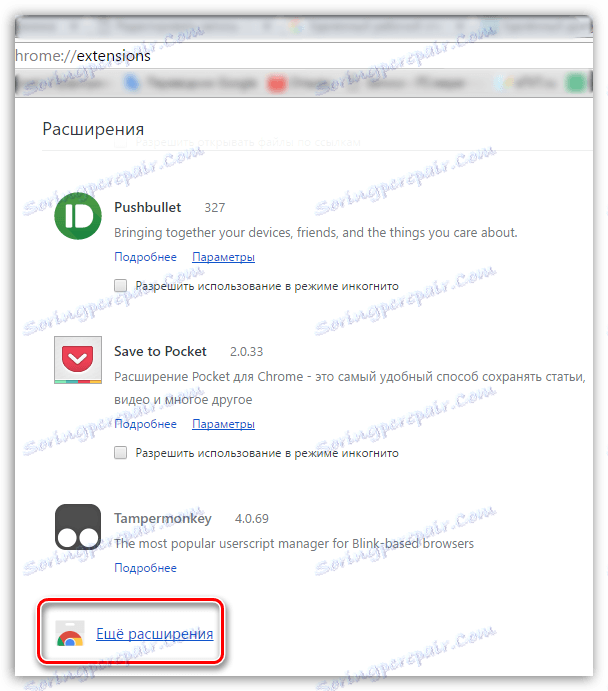
Keď je na kohútiku zobrazené rozšírenie úložiska, do ľavej časti okna zadajte názov požadovanej rozšírenia, Vzdialená plocha Chrome .
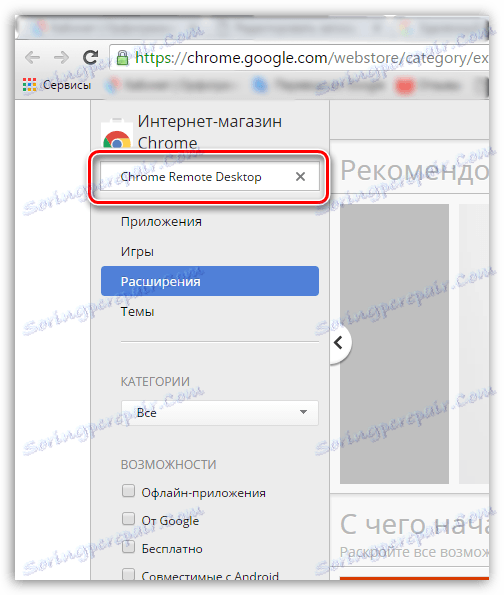
V bloku "Aplikácie" sa zobrazí výsledok "Chrome pre vzdialenú pracovnú plochu" . Kliknite na tlačidlo "Inštalovať" vpravo od neho.
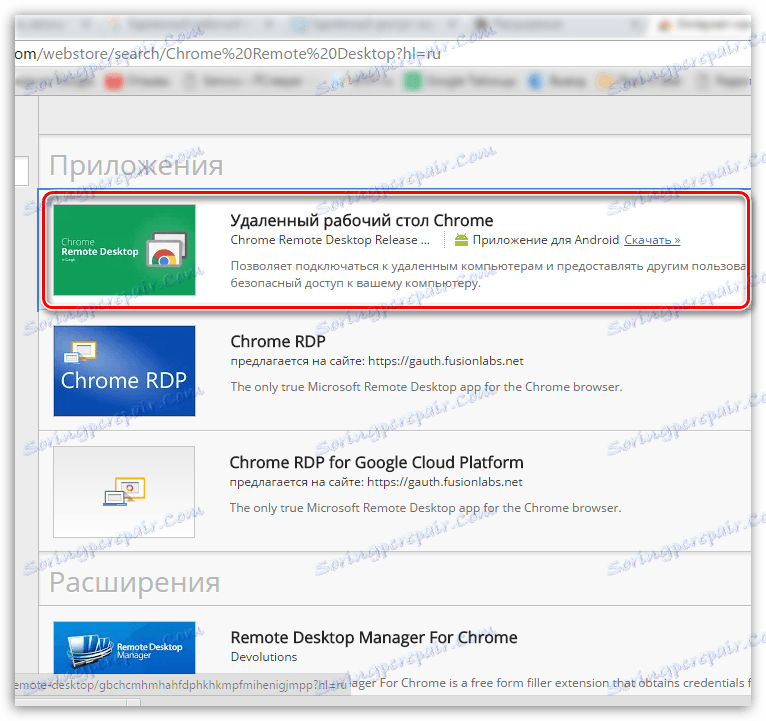
Súhlasím s inštaláciou rozšírenia, v priebehu niekoľkých okamihov sa nainštaluje vo vašom webovom prehliadači.
Ako môžem použiť Vzdialenú plochu Chrome?
1. Kliknite na tlačidlo "Služby" v ľavom hornom rohu alebo prejdite na nasledujúci odkaz:
chrome: // apps /
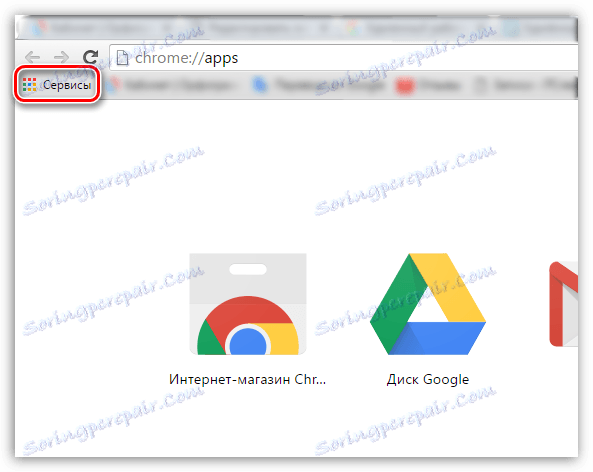
2. Otvorte položku Vzdialená plocha Chrome .
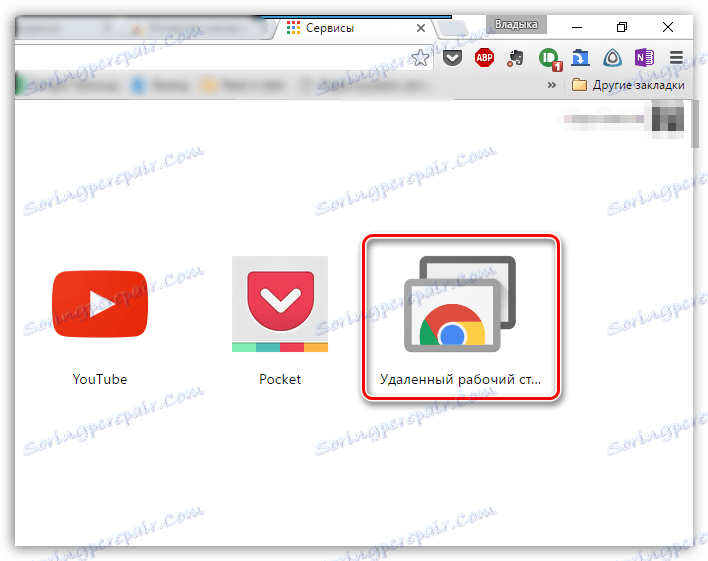
3. Na obrazovke sa zobrazí okno, kam by ste mali okamžite sprístupniť váš účet Google. Ak sa prehliadač Google Chrome neprihlási do vášho účtu, musíte sa prihlásiť na ďalšiu prácu.
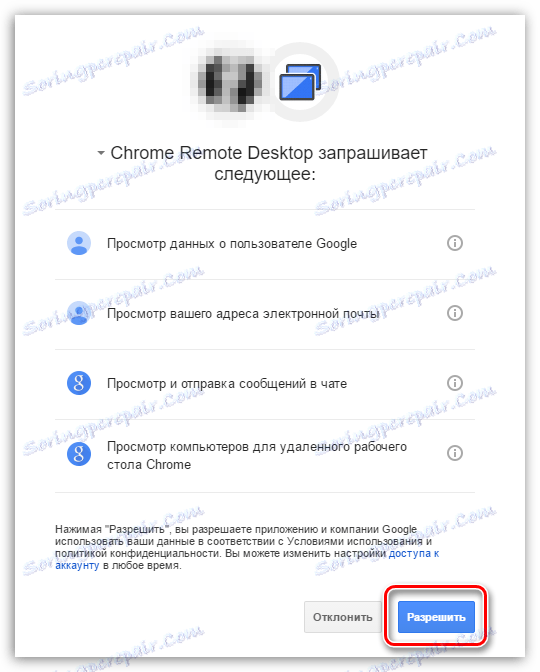
4. Aby ste získali vzdialený prístup k inému počítaču (alebo naopak, aby vykonali vzdialené riadenie), bude potrebné vykonať celý postup, počnúc inštaláciou a autorizáciou.
5. V počítači, na ktorý chcete vzdialene pristupovať, musíte kliknúť na tlačidlo "Povoliť vzdialené pripojenia" , inak bude vzdialené pripojenie odmietnuté.
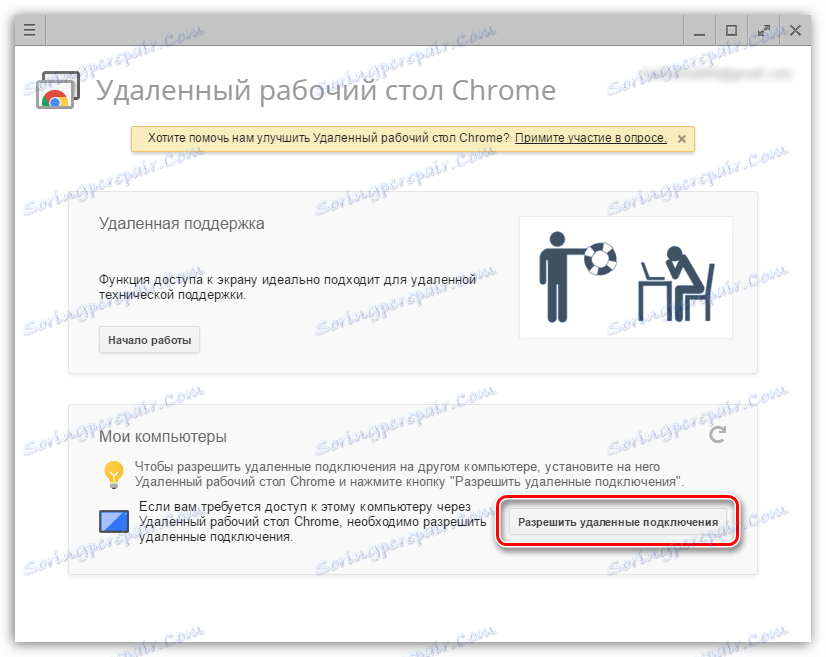
6. Na konci konfigurácie budete požiadaný o vytvorenie kódu PIN, ktorý ochráni vaše zariadenia pred vzdialenou správou nežiaducich osôb.
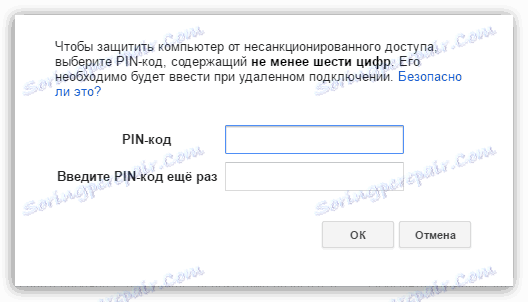
Teraz skontrolujte úspešnosť vykonaných akcií. Predpokladajme, že chceme získať vzdialený prístup k nášmu počítaču zo smartphonu v operačnom systéme Android.
Ak to chcete urobiť, prevezmeme si Vzdialenú pracovnú plochu Chrome z obchodu Google Play Store a potom sa prihlásite do účtu Google v samotnej aplikácii. Potom sa na obrazovke nášho smartfónu zobrazí názov počítača, na ktorý sa môžete vzdialene pripojiť. Vyberáme si to.
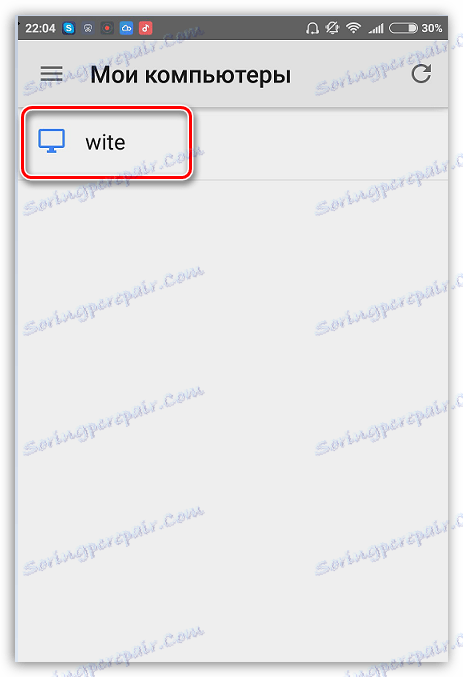
Ak sa chcete pripojiť k počítaču, bude potrebné zadať kód PIN, ktorý sme nastavili skôr.
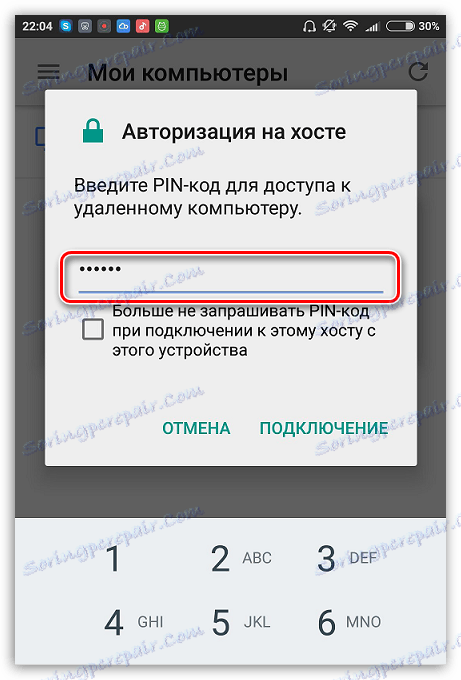
A nakoniec sa na obrazovke nášho zariadenia zobrazí obrazovka počítača. Na zariadení môžete bezpečne vykonať všetky akcie, ktoré budú duplicitné v reálnom čase v počítači samotnom.

Ak chcete ukončiť reláciu pomocou vzdialeného prístupu, stačí zatvoriť aplikáciu, po uplynutí ktorej sa spojenie preruší.
Vzdialená plocha Chrome je skvelý, úplne bezplatný spôsob, ako získať vzdialený prístup k počítaču. Toto riešenie sa osvedčilo v práci, po celú dobu použitia nebolo odhalené žiadne problémy.